excel表格制作好后怎么扩大
开头段落:在Excel表格中扩大单元格的宽度和高度、自动调整列宽、调整行高、合并单元格是实现表格扩大的一些常用方法。通过调整单元格的宽度和高度,可以使得表格内容更加清晰易读;自动调整列宽和行高可以根据内容自动调整大小,避免内容被遮挡;合并单元格可以使得表格布局更加整齐统一。下面将详细介绍这些方法的具体操作步骤和应用场景。
一、调整单元格的宽度和高度
在制作Excel表格时,调整单元格的宽度和高度是非常基础且常用的方法。通过调整单元格的宽度和高度,可以让表格内容更加清晰易读。
调整列宽
要调整单元格的宽度(列宽),可以将鼠标移动到列标头的右边缘,光标会变成一个带有两头箭头的十字形状。按住左键拖动,可以调整列宽。或者可以右键点击列标头,在弹出的菜单中选择“列宽”,然后输入具体的数值。
调整行高
调整单元格的高度(行高)的方法与调整列宽类似。将鼠标移动到行标头的下边缘,光标会变成一个带有两头箭头的十字形状。按住左键拖动,可以调整行高。或者可以右键点击行标头,在弹出的菜单中选择“行高”,然后输入具体的数值。
二、自动调整列宽和行高
有时,手动调整列宽和行高并不够准确,Excel提供了自动调整列宽和行高的功能,可以根据单元格内的内容自动调整其大小。
自动调整列宽
双击列标头右边缘的分隔线,Excel会自动调整该列的宽度,使其适应该列中最长的单元格内容。也可以选中多列,然后双击其中任意一列的分隔线,Excel会自动调整这些列的宽度。
自动调整行高
双击行标头下边缘的分隔线,Excel会自动调整该行的高度,使其适应该行中最高的单元格内容。也可以选中多行,然后双击其中任意一行的分隔线,Excel会自动调整这些行的高度。
三、合并单元格
合并单元格是另一种常用的方法,可以使得表格布局更加整齐统一。合并单元格通常用于创建标题行或合并多列内容。
合并单元格的方法
选中需要合并的单元格,右键点击选择“合并单元格”,或者在工具栏中选择“合并及居中”按钮。合并后,多个单元格将变成一个大单元格,内容会居中显示。
应用场景
合并单元格常用于表格标题、合并多列内容、创建复杂表格布局等。例如,表格的第一行通常会作为标题行,可以将第一行的多个单元格合并,使标题更加醒目。
四、使用模板和样式
在Excel中,使用模板和样式可以帮助快速制作专业的表格,并且可以在需要时轻松扩大表格。
使用模板
Excel提供了多种预设的表格模板,可以直接使用这些模板创建表格,省去了手动调整的麻烦。打开Excel,选择“文件”->“新建”,在模板库中选择适合的模板,点击“创建”即可。
使用样式
Excel中有多种单元格样式,可以帮助快速设置单元格的格式。选中单元格后,在工具栏中选择“样式”->“单元格样式”,选择适合的样式即可。使用样式可以确保表格的一致性和专业性。
五、利用Excel的其他功能
除了上述方法,Excel还提供了许多其他功能,可以帮助扩大表格并提高工作效率。
筛选和排序
筛选和排序功能可以帮助快速找到和整理数据。选中表格后,在工具栏中选择“数据”->“筛选”或“排序”,设置相应的条件即可。
使用公式和函数
Excel提供了丰富的公式和函数,可以帮助自动计算和处理数据。通过使用公式和函数,可以减少手动操作,提高工作效率。
使用图表
图表功能可以帮助直观地展示数据。在表格中选中数据后,在工具栏中选择“插入”->“图表”,选择适合的图表类型即可。图表可以帮助更好地理解和分析数据。
六、导出和打印
在完成表格制作后,导出和打印是常见的需求。Excel提供了多种导出和打印选项,可以帮助实现这一需求。
导出为PDF
Excel可以将表格导出为PDF格式,方便分享和打印。在工具栏中选择“文件”->“导出”->“创建PDF/XPS文档”,设置相应的选项后点击“发布”即可。
打印设置
在打印前,可以对表格进行预览和设置。在工具栏中选择“文件”->“打印”,可以预览表格的打印效果,并进行页边距、纸张大小等设置。设置完成后,点击“打印”即可。
总结:
通过调整单元格的宽度和高度、自动调整列宽和行高、合并单元格、使用模板和样式、利用Excel的其他功能以及导出和打印,可以有效地扩大Excel表格,并提高工作效率。掌握这些方法和技巧,不仅可以制作出专业的表格,还可以让表格内容更加清晰易读。
相关问答FAQs:
1. 如何在Excel表格中扩大单元格的大小?
在Excel中,您可以通过拖动边界来扩大单元格的大小。将鼠标悬停在单元格边界上,光标将变为一个双向箭头。然后,点击并拖动边界,以增加单元格的宽度或高度。
2. 如何扩大整个Excel工作表的大小?
如果您需要扩大整个Excel工作表的大小,可以通过添加新的行或列来实现。在表格底部或右侧的空白区域,将鼠标放在行号或列标上,右键单击并选择“插入”。这样就可以扩大工作表的大小,使其可以容纳更多的数据。
3. 如何在Excel中扩大图表的大小?
如果您想要扩大Excel中的图表大小,可以通过调整图表的大小来实现。选中图表后,将鼠标放在图表的边界上,光标将变为一个双向箭头。然后,点击并拖动边界,以增加图表的宽度或高度。您还可以通过选择“格式化图表区域”选项来精确调整图表的大小。
原创文章,作者:Edit1,如若转载,请注明出处:https://docs.pingcode.com/baike/4921006